Sony STR-DA5700ES: Использование
Использование: Sony STR-DA5700ES
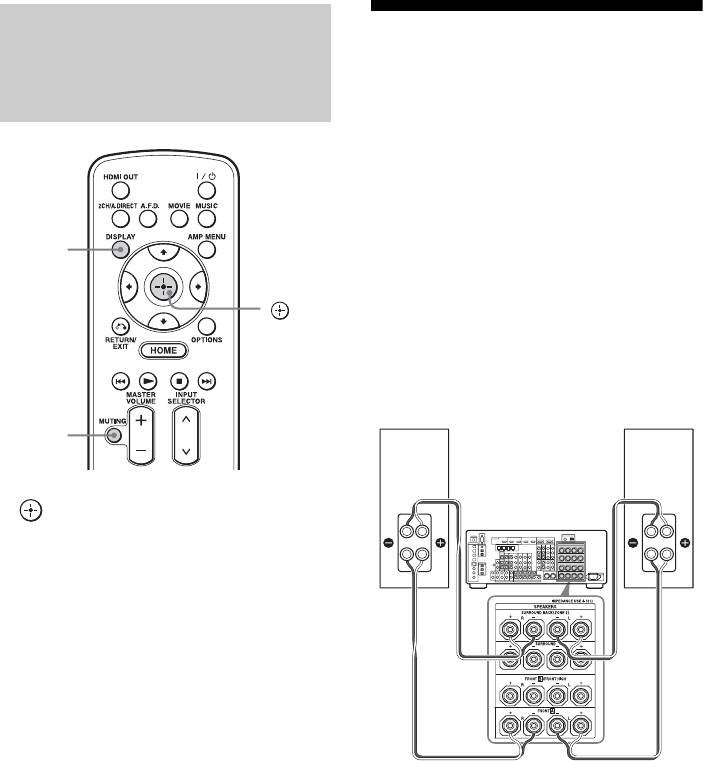
Переключение режима
Использование
управления простого
пульта дистанционного
подключения к
управления
двухканальному
усилителю
При использовании задних колонок
окружающего звучания и передних
высокорасположенных колонок можно
DISPLAY
выделить клеммы SURROUND BACK
(ZONE 2) передним колонкам для
использования с подключением к
двухканальному усилителю.
Подключение колонок
Передняя
Передняя
колонка (R)
колонка (L)
MUTING
Одновременно нажмите MUTING
и , удерживая нажатой
Hi
Hi
DISPLAY.
Lo
Lo
Подключите разъемы со стороны Lo
(или Hi) передних колонок к клеммам
FRONT A и подключите разъемы со
стороны Hi (или Lo) передних колонок
к клеммам SURROUND BACK
(ZONE 2). Чтобы избежать
неисправной работы ресивера,
убедитесь в том, что установленные на
колонках металлические фитинги Hi/Lo
сняты с колонок.
96
RU

Настройка колонок
Подробнее см. пункт “Speaker
Connection” в меню Speaker Settings
Использование других функций
(стр. 104).
Примечания
•Вы не можете использовать клеммы
FRONT B/FRONT HIGH для подключения
к двухканальному усилителю.
•Перед выполнением функции Auto
Calibration выполните настройку
двухканального усилителя.
•При настройке двухканального усилителя
настройки уровня колонок, баланса и
эквалайзера задних колонок окружающего
звучания становятся недействительными, и
используются настройки передних колонок.
•Сигналы, подающиеся на выход разъемов
PRE OUT, используются с такими же
настройками, как и сигналы клемм
SPEAKERS.
•Если задана конфигурация колонок с
задними колонками окружающего звучания
или передними высокорасположенными
колонками, использование клемм
SURROUND BACK (ZONE 2) для
подключения к двухканальному усилителю
невозможно.
•Если для управления ресивером не
используется GUI, установите параметр
“SB ASSIGN” на “BI-AMP” в “SPEAKER
SETTINGS” (стр. 126).
97
RU
Оглавление
- Основные характеристики ресивера
- Оглавление
- Описание и расположение компонентов
- Перед подключением любого оборудования прочтите следующую информацию
- 1: Установка колонок
- 2: Подключение монитора
- 3: Подключение видеооборудования
- 4: Подключение аудиооборудования
- 5: Подключение к
- 6: Подготовка
- 1 Нажмите кнопку ?/1 для
- 7: Настройка
- 8: Настройка
- 9: Подготовка Руководство по
- 1 Переключите телевизор на
- 2 Выберите необходимое
- 3 Воспроизводите на PC
- 4 Выберите “USB Device”, а Устройство USB/
- 3 Выберите “My Video”, “My iPhone/iPod
- DLNA Интернет-видео
- 1 Отобразите экран Интернет-
- FM/AM
- Воспроизведение
- Воспроизведение файлов по домашней сети (DLNA)
- 4 Нажмите V/v для выбора
- 1 Настройтесь на
- 1 Выберите “Listen” в главном
- Выбор звукового поля
- Использование
- Настройка Использование эквалайзера функции Advanced
- Что можно сделать
- Настройка колонок
- 3 Нажмите цифровую кнопку 2
- 4 Нажмите одну из кнопок
- Использование
- 2 Выберите “HDMI Settings”, а
- Включение
- Вывод сигналов
- Переключение
- 1 Выберите “Settings” в
- Управление
- 1 Выберите “Easy Automation”
- 2 Нажмите SHIFT, а затем Использование
- 3 Подготовьте оборудование 4 Подготовьте записывающее
- 1 Нажмите кнопку ?/1 для
- Использование
- Использование меню настроек
- Easy Setup Speaker Settings
- Audio Settings
- Video Settings
- HDMI Settings
- Input Settings
- Network Settings
- Internet Services
- Zone Settings
- System Settings
- Network Update
- 3 Несколько раз нажмите V/v Работа без
- Управление
- Выключение всего Программирование подключенного пульта оборудования дистанционного
- 3 Нажмите цифровые кнопки
- Последовательное
- 2 Нажмите кнопку входа для
- Настройка кодов
- 2 Нажмите кнопку входа 5 Для передачи кода
- Очистка памяти
- 2 Прекратите нажимать все
- Меры
- Поиск и устранение
- Технические
- Алфавитный указатель



